Revit软件入门教程:快速掌握Revit基础功能
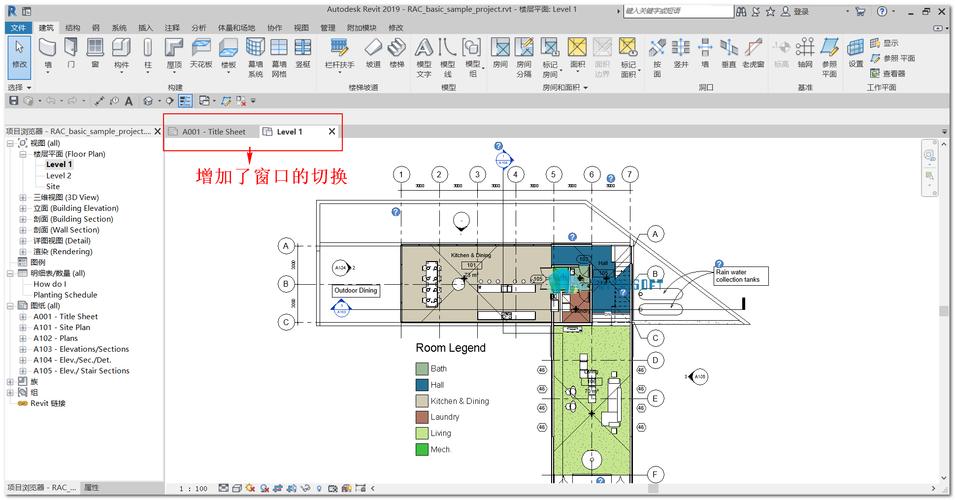
Revit是由Autodesk公司开发的一款专业的建筑信息模型(BIM)软件,它为建筑师和设计师提供了一个全面的工具包,用于创建、修改和管理建筑项目的设计和施工过程。本教程将带您逐步了解Revit软件的基础功能,帮助您快速掌握这个强大的建筑设计工具。
第一步:软件安装与界面介绍
首先,您需要从Autodesk官方网站下载并安装Revit软件。安装过程相对简单,只需按照安装向导的指示进行操作即可。
安装完成后,打开软件并选择“新建”以创建一个新的项目。在新建项目对话框中,您可以选择使用预设的模板或从头开始创建一个新的项目。默认情况下,Revit提供了几个常用的模板,例如建筑、结构、机电等。选择一个适合您项目类型的模板,并点击“打开”。
Revit的界面由多个面板和工具栏组成。最上方是菜单栏,包含了软件的主要功能和命令。菜单栏下方是标签页,用于切换不同的视图和功能区。在页面的左侧是项目浏览器,用于导航和管理项目中的元素。右侧是属性面板,用于查看和编辑选定元素的属性。在中间是绘图区域,用于绘制、编辑和查看设计图纸。
第二步:项目设置与建筑模型创建
在创建项目后,您需要进行一些设置以确保项目的准确性和一致性。点击“设置”图标打开项目设置对话框,并根据项目需求进行相应的设置。例如,您可以调整单位制、图纸规格、坐标系统等。
接下来,您可以开始创建建筑模型。点击“建筑”标签页并选择“建模”面板,可以看到一系列用于创建基本几何形状的工具。例如,您可以使用“墙”工具绘制建筑物的外墙,使用“楼板”工具绘制建筑物的楼板等。
绘制墙体时,可以通过指定长度和高度、选择墙体类型和对齐方式来创建准确的墙体。绘制楼板时,可以指定楼板的厚度、高度和相邻墙体之间的连接方式。
除了基本几何形状,Revit还提供了许多高级建模工具,用于创建复杂的建筑元素。例如,您可以使用“梁”工具创建建筑物的横梁,使用“窗户”工具创建建筑物的窗户等。
第三步:视图创建与注释添加
在建筑模型创建完成后,您需要创建不同的视图以便于设计和施工的查看和交流。点击“视图”标签页并选择“视图创建”面板,可以看到一系列用于创建不同类型视图的工具。例如,您可以使用“平面”工具创建建筑物的平面视图,使用“立面”工具创建建筑物的立面视图等。
创建视图后,可以通过添加注释、标注和尺寸来进一步完善设计。点击“注释”标签页并选择“标注”面板,可以看到一系列用于添加标注和尺寸的工具。例如,您可以使用“标注”工具在平面视图中添加文字标注,使用“尺寸”工具在立面视图中添加尺寸标注。
第四步:编辑和修改设计
在设计过程中,您可能需要对建筑模型进行编辑和修改。Revit提供了许多工具和技术,用于对模型进行精确的调整和改动。
例如,您可以使用“偏移”工具在墙体上创建平行的偏移墙体,使用“修剪”工具删除模型中的不需要的部分,使用“移动”工具将模型元素从一个位置移动到另一个位置等。
此外,Revit还支持模型的参数化,意味着您可以通过修改参数值来自动更新整个模型。例如,如果您修改了墙体的高度参数,那么整个模型中的所有墙体都会相应地更新其高度。
第五步:施工文档生成与输出
完成设计后,您可以使用Revit生成施工文档和输出文件,以便于与工程师、施工人员和其他相关人员进行交流和共享。
点击“输出”标签页并选择“打印”面板,可以看到一系列用于打印和输出的工具。例如,您可以使用“打印”工具将设计绘图输出为图纸或PDF文件,使用“导出”工具将模型导出为其他格式,例如DWG、IFC等。
在打印和输出过程中,您可以选择输出的图层、纸张尺寸、比例和图例等。您还可以预览输出结果,并进行必要的调整和修改。
结论:
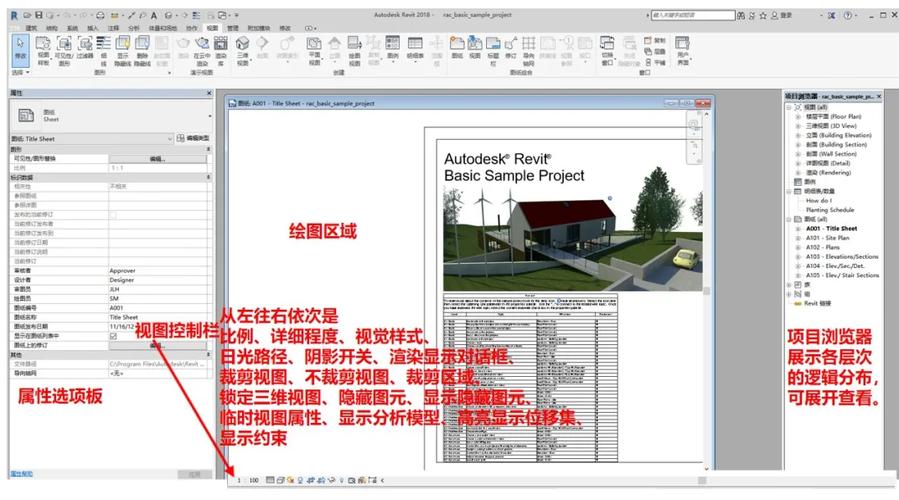
通过本教程,您已经学习了Revit软件的基础功能,并能够使用这个强大的工具来创建、修改和管理建筑项目的设计和施工过程。尽管Revit是一个复杂的软件,但随着不断的实践和学习,您将能够更好地掌握其高级功能,并将其应用到实际的建筑项目中。希望本教程对您的学习和实践有所帮助,祝您在Revit的世界中取得成功!
BIM技术是未来的趋势,学习、了解掌握更多BIM前言技术是大势所趋,欢迎更多BIMer加入BIM中文网大家庭(http://www.wanbim.com),一起共同探讨学习BIM技术,了解BIM应用!
相关培训